-
Cómo crear dos COT en un documento de Word
-
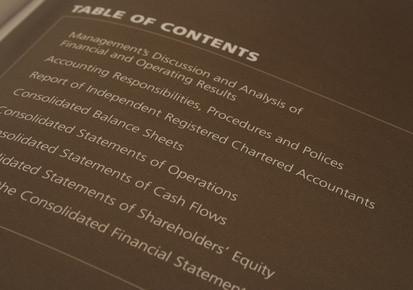
Si está creando un extenso documento con muchos capítulos, un glosario o un largo apéndice, es posible que desee incluir dos mesas separadas de contenidos. Mediante la utilización de estilos de título y función de marcador Word, puede crear varios COT. Antes de entrar marcadores para crear dos (o más) tablas de contenido, aplicar estilos de título estándar, tales como \ "Heading1 \" o \ "Encabezado2 \" para el texto que desea incluir en cada tabla de contenido.Instrucciones
1 Seleccione la primera sección del documento para el que desea crear una tabla de contenido. Seleccione la sección completa haciendo clic con el ratón justo antes del comienzo de la sección y manteniendo pulsado el botón del ratón y arrastrándolo hasta el final de la sección.
2 Ir al menú de la \ "Insertar \" en Word 2003 o pestaña anterior o la \ "Insertar \" en Word 2007 o 2010. Haga clic en \ "Favoritos \" para abrir el "Marcador \" cuadro de diálogo \. Introduzca un nombre para la sección, tal como \ "TOC1, \" en el \ "Marca Nombre \" de campo y haga clic en el \ "Añadir \" botón. Repita este procedimiento para cada sección para la que desea hacer una tabla de contenido.
3 Haga clic en la página en la que desea crear la primera tabla de contenido. Ir al menú de la \ "Insertar \" en Word 2003 o anterior y seleccione \ pestaña "campo. \" Ir a la \ "Insertar \" en Word 2007 o 2010, haga clic en \ "Quick Parts \" y seleccione \ "Campo. \ cuadro de diálogo "" El \ "Insertar campo \ abrirán.
4 Seleccione \ "TOC \" en el \ "nombres de campo \" lista y haga clic en los \ "Opciones \" botón. Seleccione \ "\ b \" \ "en los interruptores de \" lista y haga clic en \ "Agregar campo. \" Esto le dice la palabra que desea utilizar un marcador para crear la tabla de contenido.
5 Haga clic dentro del "código de campo \" \ caja y escriba el nombre de su primer marcador. Haga clic en \ "Aceptar \" para aplicar los cambios y haga clic en \ "Aceptar \" para cerrar el cuadro de diálogo Insertar campo. Haga clic en la página en la que desea crear la segunda tabla de contenido y repetir los pasos.
